Šioje pamokoje išsamiai apžvelgsime melodijų kūrimą "FL Studio". Išplėsime savo kūrinį pridėdami dvi papildomas aranžuotes ir padidindami kompozicijos gylį. Išmoksite dirbti su įvairiais instrumentais, kurti melodijas ir plėsti kūrinio struktūrą. Pasinerkime į jaudinantį ritmų kūrimo pasaulį kartu!
Pagrindinės žinios
- Tokių įskiepių kaip "Sytrus" ir "Echobus" naudojimas garsui formuoti.
- Melodijų kūrimo ir varijavimo būdai.
- Muzikos kūrinio struktūros ir aranžuotės svarba.
Žingsnis po žingsnio vadovas
Norėdami pradėti, atidarykite "FL Studio 21" ir įkelkite ankstesnėje dalyje pradėtą projektą. Jau sukūrėte keletą melodijų ir ritmų, dabar išplėskime.
1. Pridėkite instrumentą
Pirmiausia eikite į "Add" (pridėti) ir pasirinkite įskiepį "Sytrus". Tai svarbus instrumentas, kurį naudosite mūsų epiniam elektriniam ritmui.
2. pasirinkite efektą
Kitas žingsnis - naudoti efektą "Echobus". Norėdami tai padaryti, sąraše pasirinkite išankstinį nustatymą. Galite slinkti per išankstinius nustatymus spustelėję, pavyzdžiui, "e", ir pereiti prie "Echobus".
3. Įkelkite melodiją į pianino ritinėlį
Dabar pastatome atkūrimo žymeklį į tinkamą padėtį ir dešiniuoju pelės klavišu paspaudžiame norėdami patekti į pianino ritinėlį. Čia įterpiame iš anksto nustatytą melodiją. Rekomenduoju pradėti nuo natos C6. Nuo čia galite eiti aukščiau ir groti įvairias natas.
4. Koreguokite ir keiskite natas
Eikite į priekį ir pabandykite trumpą seką su nata B5, o tada pereikite prie F. Turite galimybę varijuoti, todėl eksperimentuokite su natų ilgiu ir aukščiu.
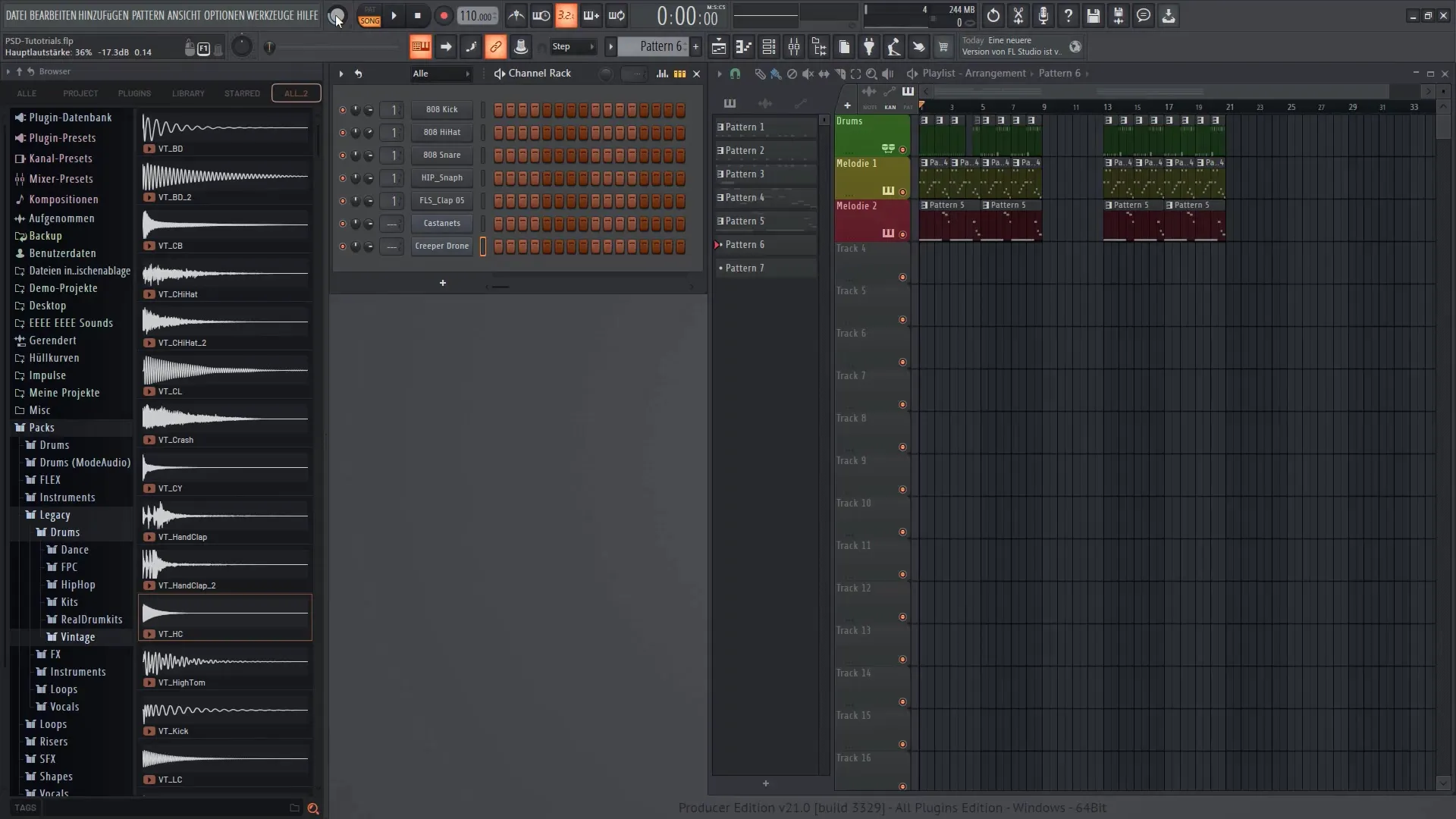
5. kopijuokite ir pritaikykite melodiją
Norėdami toliau plėtoti melodiją, galite nukopijuoti jau sukurtą atkarpą. Laikydami nuspaustą klavišą Ctrl (arba Command "Mac" kompiuteryje) ir spausdami sukurkite variaciją, kad ji skambėtų kitaip.
6. Patikrinkite garso harmoniją
Svarbus patarimas: grokite natas ir klausykite, ar jos skamba harmoningai. Jei girdite nemalonų garsą, tiesiog jį pašalinkite.
7. pridėkite papildomų natų
Dabar pridėkime naują melodiją naudodami "Sytrus" įskiepį. Vėl eikite į "Add" ir vėl pasirinkite "Sytrus". Pasirinkite išankstinį nustatymą "Violin Assemble", kad sukurtumėte dar vieną garsą.
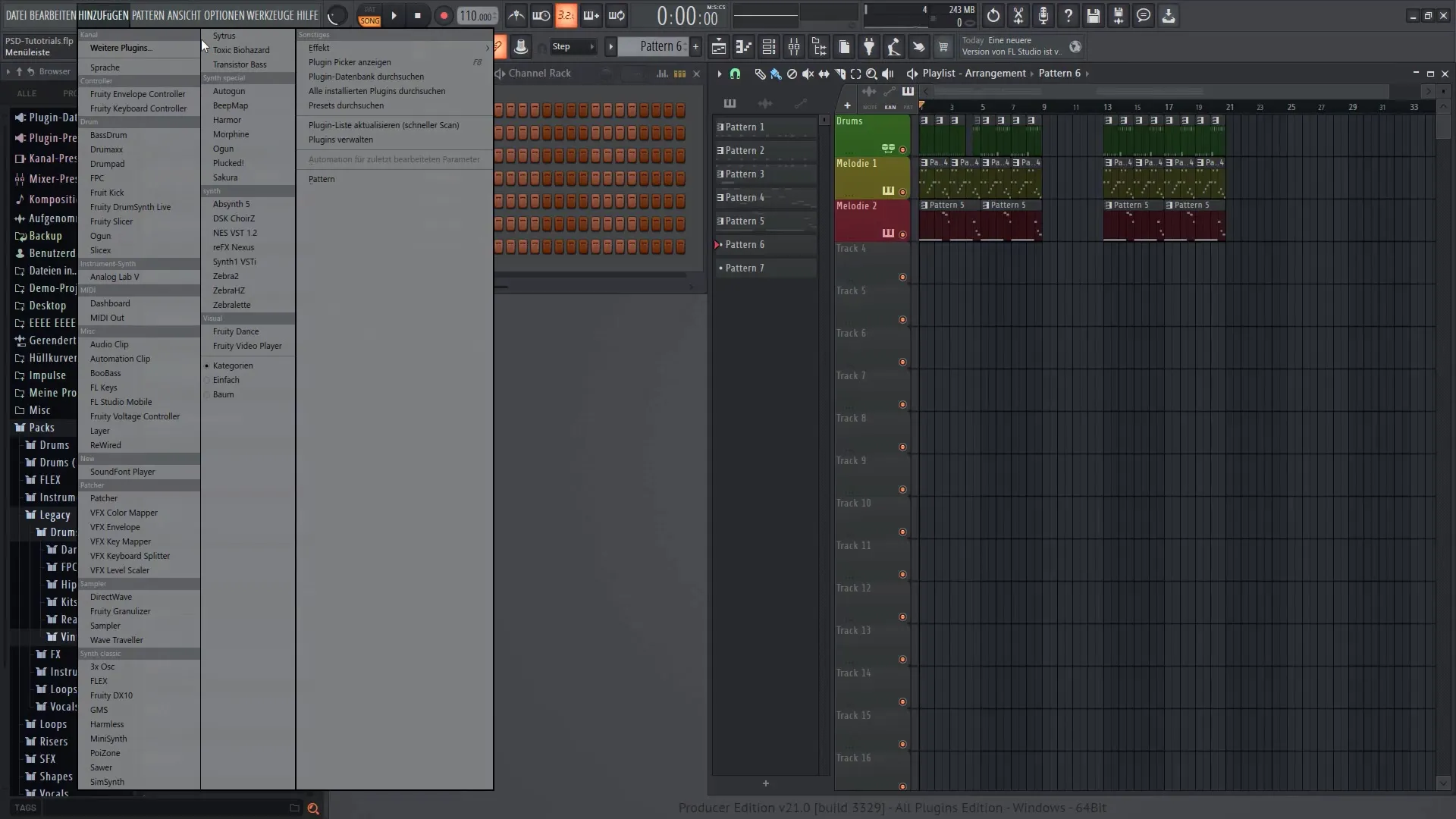
8. Įdėkite natas į fortepijono ritinėlį
Dešiniuoju pelės mygtuku spustelėkite pianino ritinėlį ir įdėkite natas E7 ir F7. Galite reguliuoti natų greitį, kad sukurtumėte kūrinio variacijas.

9. reguliuokite natų intensyvumą
Dabar reguliuokite natų intensyvumą manipuliuodami atitinkamais diapazonais. Įsitikinkite, kad žemųjų dažnių natos yra suderintos su aukštesnėmis natomis, kad kūrinys skambėtų subalansuotai.
10. keiskite ritmo struktūrą
Dabar pereikite prie kūrybinės dalies: perkelkite skirtingas ritmo dalis, kad sukurtumėte įdomią struktūrą. Atkreipkite dėmesį į tai, kaip skirtingi išdėstymai veikia jūsų kūrinio charakterį.
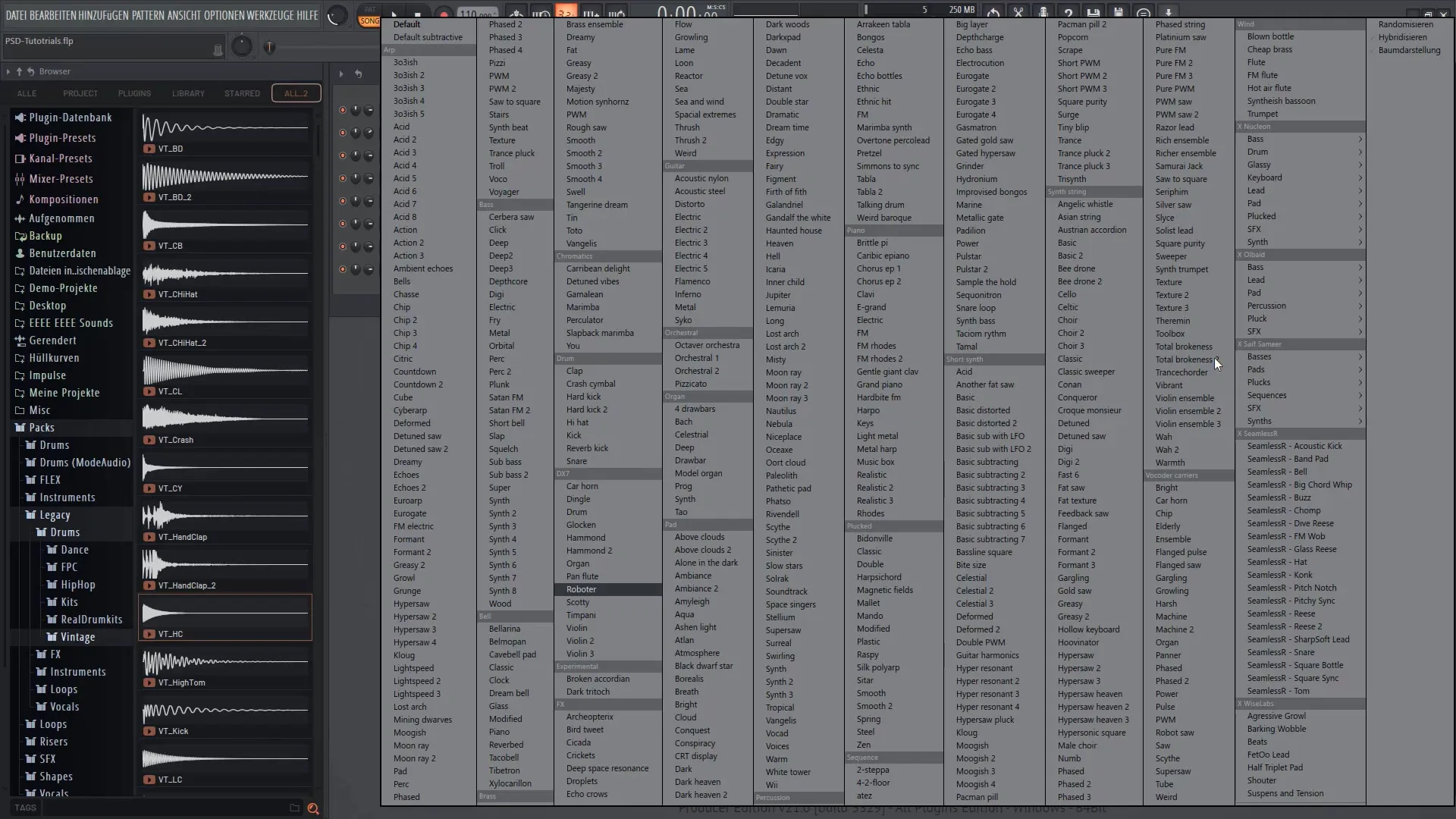
11. smulkus derinimas
Išklausykite iki šiol atliktus variantus. Nedvejodami padalykite ritmą į skirtingas dalis. Sėkmingas derinys gali gerokai patobulinti jūsų kūrinį.
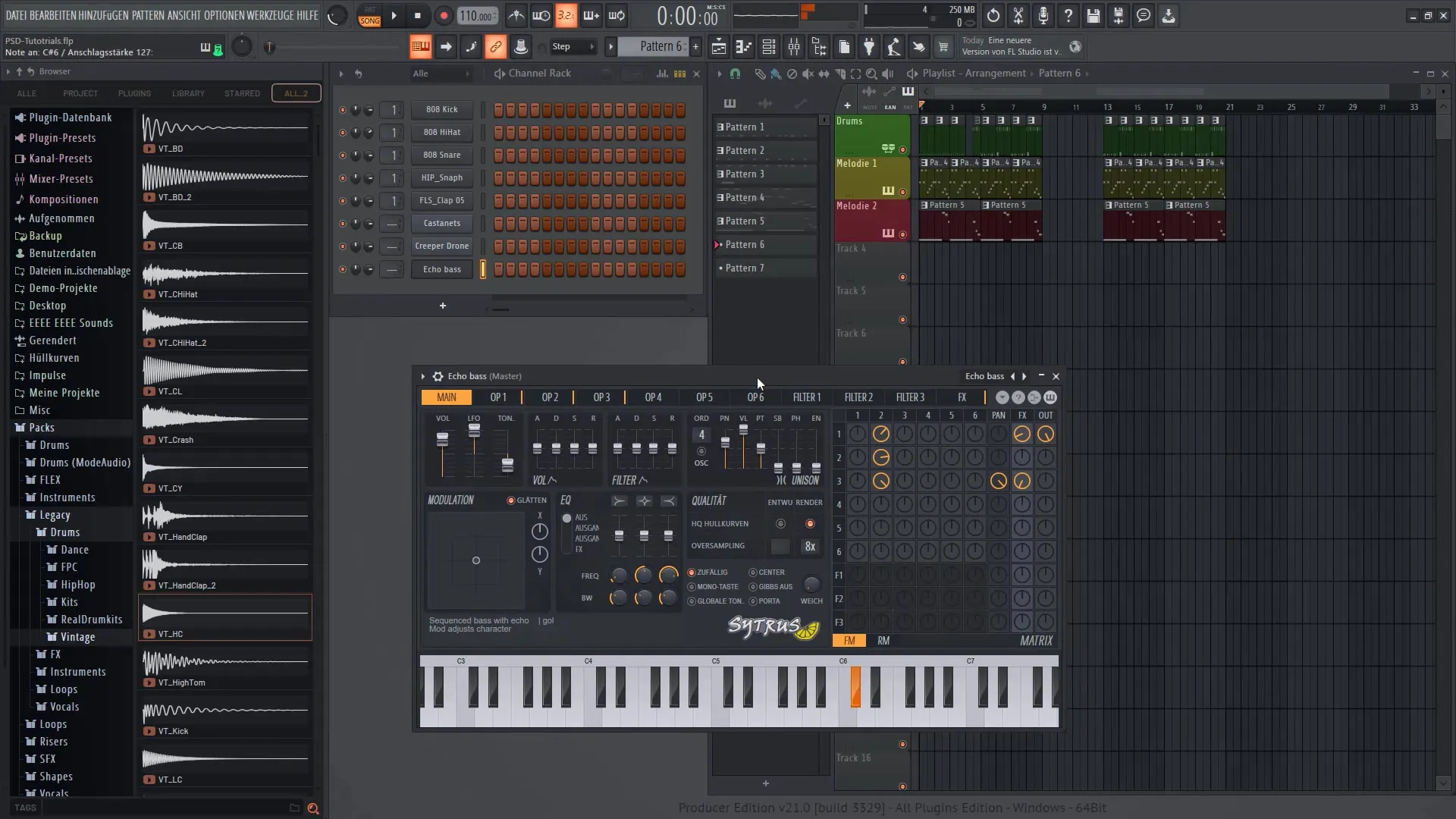
12. Galutinis koregavimas ir eksportavimas
Pabaigoje turėtumėte sujungti visas dalis taip, kad kūrinys skambėtų sklandžiai. Taip pat galite pridėti arba pridėti efektų, kad dar labiau patobulintumėte savo melodijas.
Apibendrinimas
Šioje pamokoje sužinojote, kaip "FL Studio 21" kurti melodijas ir efektyviai jas integruoti į kūrinį. Sužinojote, kaip pridėti instrumentų, patalpinti melodijas į fortepijono ritinėlį ir koreguoti ritmo struktūrą. Šie pagrindiniai žingsniai padės jums pakelti muzikos kūrinius į kitą lygį.
Dažniausiai užduodami klausimai
Kaip "FL Studio" pridėti naują instrumentą? Eikite į "Add" ir iš sąrašo pasirinkite norimą įskiepį.
Kaip reguliuoti natos ilgį fortepijono ritinyje? Spustelėkite natą ir vilkite jos galus, kad ją pailgintumėte arba sutrumpintumėte.
Ką daryti, jei natos skamba neharmoningai? Išklausykite jas ir pašalinkite natą, kuri netinka.
Kaip reguliuoti melodijos garsumą? naudokite garsumo valdiklius maišytuve arba tiesiogiai grojaraštyje.
Ar galiu eksportuoti savo melodijas? Taip, eikite į "File", tada "Export" ir pasirinkite formatą.


